Tệp máy chủ trong Windows 11/10: Vị trí, Chỉnh sửa, Khóa, Quản lý
Tệp Hosts file in Windows 11/10 , được sử dụng để ánh xạ tên máy chủ với địa chỉ IP. Tệp Máy chủ lưu trữ này nằm sâu trong thư mục Windows . Đây là một tệp văn bản thuần túy và kích thước của tệp Máy chủ lưu trữ mặc định ban đầu là khoảng 824 byte.
Tệp máy chủ trong Windows 11/10
Trong bài đăng này, chúng ta sẽ thấy vị trí của nó và cũng như cách quản lý, khóa hoặc chỉnh sửa tệp Máy chủ trong Windows 11/10 . Chúng ta sẽ thảo luận về những điều sau:
- Vị trí tệp máy chủ lưu trữ
- Khóa tệp máy chủ lưu(Lock Hosts) trữ để ngăn chặn xâm nhập
- Chặn trang web bằng tệp Máy chủ lưu trữ
- Cách chỉnh sửa tệp Máy chủ lưu trữ
- Sử dụng phần mềm Hosts File Editor miễn phí .
Hãy để chúng tôi xem xét chúng.
Vị trí tệp máy chủ lưu trữ
Tệp Máy chủ trong Windows nằm ở vị trí sau:
C:\Windows\System32\drivers\etc
Khóa tệp máy chủ lưu(Lock Hosts) trữ để ngăn chặn xâm nhập
Hãy tưởng tượng nhấp vào www.thewindowsclub.com và thấy một trang web tải hoàn toàn khác trong trình duyệt của bạn. Phần mềm độc hại(Malware) có thể chuyển hướng địa chỉ Web trên máy tính của bạn bằng cách thay đổi tệp Máy chủ của bạn. Đây được gọi là Hijack Tệp Máy chủ(Host File Hijack) .
Để ngăn chặn xâm nhập tệp Máy chủ , bạn có thể điều hướng đến nó, nhấp chuột phải vào nó, chọn (Host)Thuộc tính(Properties) và đặt nó thành tệp Chỉ đọc(Read-only) . Thao tác này sẽ khóa tệp Máy chủ lưu trữ của bạn và ngăn không cho bất kỳ ai hoặc bất kỳ phần mềm độc hại nào ghi vào tệp đó.
Chặn trang web bằng tệp Máy chủ lưu trữ
Để chặn một trang web bằng Tệp Máy chủ(Hosts File) , chỉ cần thêm mục nhập sau:
127.0.0.1 blocksite.com
Mặc dù tôi không làm điều đó, nhưng nhiều người dùng thích thêm các mục vào đó theo cách thủ công để chặn việc mở một hoặc nhiều trang web cụ thể. Những người khác, thích tải xuống và sử dụng Danh sách từ các nguồn nổi tiếng như mvps.org , để thêm các mục chặn mở các trang web có phần mềm độc hại.
Cách chỉnh sửa tệp Hosts trong Windows 11/10
Để chỉnh sửa tệp Máy chủ trong Windows 11/10 :
- Mở Explorer
- Điều hướng(Navigate) đến vị trí System32driversetc
- Định vị tệp Máy chủ lưu trữ
- Nhấp chuột phải vào nó và chọn Notepad
- Thực hiện các thay đổi và Lưu.
Bây giờ chúng ta hãy đi vào một lời giải thích chi tiết.
Để chỉnh sửa tệp Máy chủ(Hosts) , hãy điều hướng đến vị trí thư mục sau:
C:\Windows\System32\drivers\etc\
Tại đây bạn sẽ thấy tệp Máy chủ lưu trữ. Nhấp chuột phải vào nó và chọn Notepad . Thực hiện các thay đổi và Lưu(Save) .
Nhưng đôi khi, ngay cả khi bạn đã đăng nhập bằng thông tin xác thực quản trị, bạn có thể nhận được thông báo lỗi sau:
Access to C:\Windows\System32\drivers\etc\ hosts was denied
Hoặc
Cannot create the C:\Windows\System32\drivers\etc\hosts file. Make sure that the path and file name are correct.
Trong trường hợp này, hãy nhập Notepad vào Bắt đầu(Start) tìm kiếm và nhấp chuột phải vào kết quả Notepad . Chọn Chạy với tư cách quản trị viên(Run as administrator) .
Mở tệp Máy chủ lưu(Hosts) trữ, thực hiện các thay đổi cần thiết, sau đó nhấp vào Lưu(Save) .
Sử dụng phần mềm Hosts File Editor miễn phí(File Editor)
Nếu bạn đang tìm kiếm một cách dễ dàng hơn, bạn có thể sử dụng phần mềm Hosts file Editor miễn phí .
1] Sử dụng HostsMan
Mặc dù bạn luôn có thể quản lý hoặc chỉnh sửa tệp Máy chủ theo cách thủ công, nhưng tôi khuyên bạn nên sử dụng công cụ phần mềm miễn phí của bên thứ ba như HostsMan để thực hiện việc đó.
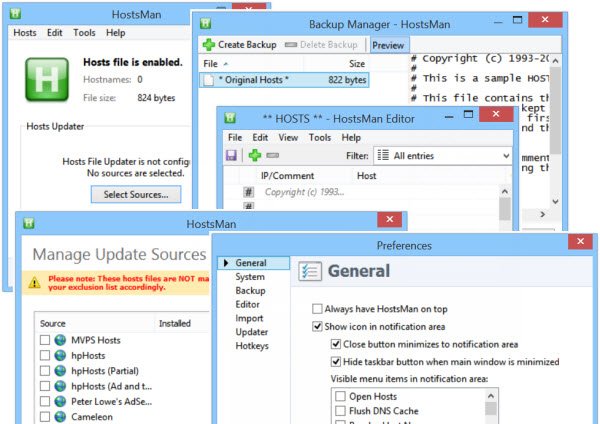
HostsMan là một công cụ có nhiều tính năng cho phép bạn thêm, xóa, chỉnh sửa các mục nhập trong tệp Hosts. Nó cũng cho phép bạn dễ dàng thêm danh sách Máy chủ của bên thứ ba giúp chặn các trang web có phần mềm độc hại và cho phép bạn dễ dàng bật hoặc tắt tệp Máy chủ. Nó bao gồm một trình cập nhật tệp hosts tích hợp và một trình chỉnh sửa hosts. Nó cho phép bạn quét tệp máy chủ để tìm lỗi, trùng lặp và có thể bị xâm nhập - và cũng cho phép bạn tạo danh sách Loại trừ(Exclusion) . Một tính năng hữu ích khác mà nó cung cấp là trình quản lý sao lưu tệp Hosts. Sao lưu(Backup) tệp Máy chủ lưu trữ của bạn vào một nơi an toàn và sử dụng nó để khôi phục nó, nếu có nhu cầu.
Hostman cũng cho phép bạn Xóa bộ nhớ cache DNS(Flush DNS) , mở Máy chủ bằng trình soạn thảo văn bản, đếm số lượng máy chủ, tìm bản sao, thay thế IP, quét máy chủ để tìm mục nhập độc hại, sắp xếp lại máy chủ, quản lý Dịch vụ máy khách DNS(DNS Client Service) và hơn thế nữa. Tóm lại, đó là Trình quản lý(Manager) máy chủ duy nhất mà bạn thậm chí sẽ cần. Bạn có thể tải xuống từ trang chủ(home page) của nó .
2] Sử dụng Trình quản lý tệp máy chủ SysMate
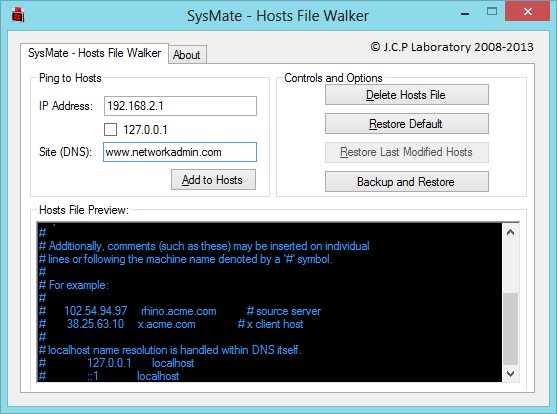
SysMate Hosts File Manager và là một công cụ khác cho phép bạn làm như vậy. Với Host File Walker , bạn có thể thêm bao nhiêu bản ghi vào tệp máy chủ hệ thống. Nó thậm chí còn cho phép bạn sao lưu và khôi phục Tệp(File) Máy chủ .
3] Sử dụng công cụ Trình chỉnh sửa tệp máy chủ
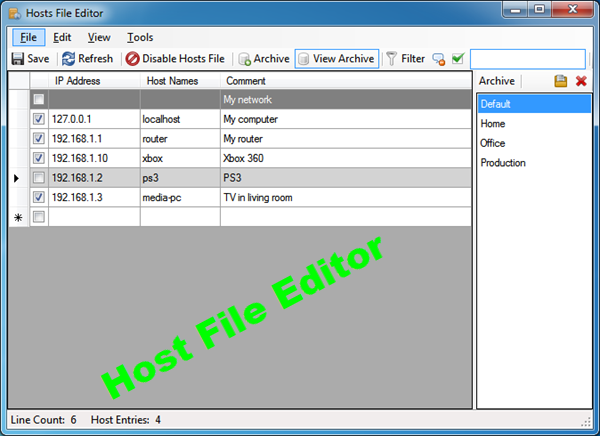
Host File Editor là một công cụ tốt khác mà bạn có thể sử dụng. Nó có các tính năng sau:
- Bật và tắt tệp máy chủ từ khay hệ thống
- Cắt(Cut) , sao chép, dán, nhân bản, bật, tắt và di chuyển các mục nhập
- Lọc và sắp xếp các mục nhập trên máy chủ lưu trữ
- Sao lưu(Backup) và khôi phục các cấu hình tệp máy chủ lưu trữ khác nhau khi chuyển đổi giữa các môi trường
- Ping điểm cuối để kiểm tra tính khả dụng.
Bạn có thể tải xuống từ đây(from here) . Nó cũng cung cấp một phiên bản di động.
MẸO(TIP) : Cách đặt lại thủ công tệp Máy chủ lưu trữ(reset Hosts file) về mặc định trong Windows cũng có thể bạn quan tâm.
Nếu trình duyệt của bạn đã bị tấn công, bạn có thể thấy bài đăng này về Hijacking trình duyệt và Công cụ loại bỏ Hijacker trình duyệt miễn phí(Browser Hijacking and Free Browser Hijacker Removal Tools) hữu ích.(If your browser has been hijacked, you might find this post on Browser Hijacking and Free Browser Hijacker Removal Tools helpful.)
Related posts
Vô hiệu hoá Open File Security Warning for file in Windows 10
Manage Java Settings trong Windows 10
Chỉnh sửa tệp máy chủ Windows để chặn hoặc chuyển hướng trang web
Cách đặt lại Windows Security app bằng Windows 10
Vô hiệu hóa Security Questions bằng Windows 10 bằng cách sử dụng PowerShell Script
Làm thế nào để kích hoạt hoặc vô hiệu hóa USB Ổ hoặc cổng trong Windows 10
Best Universal File Viewer software miễn phí cho Windows 10
Windows Security nói No Security Providers trong Windows 10
Best miễn phí 3D File Viewer software để xem mô hình 3D trong Windows 11/10
Easy File Locker: Lock, Protect, Hide Thư mục, tệp trong Windows PC
Cách xóa PageFile.sys khi tắt máy trong Windows 10
Bảo mật tại glance page trong Windows Security trống trong Windows 10
Cách thay đổi Theme, Lock Screen & Wallpaper trong Windows 11/10
Làm thế nào để mở File Explorer trong Windows 10
Cách sử dụng Sandboxie trên Windows 10
Kích hoạt Caps Lock, Num Lock, Scroll Lock warning trong Windows 10
File Explorer sẽ không mở trong Windows 11/10
Cách thay đổi File and Folder Icons bằng Windows 10
Optimize, nén và giảm PDF File size trong Windows 10
Làm thế nào để thay đổi Windows 11/10 Lock Screen Timeout Period
